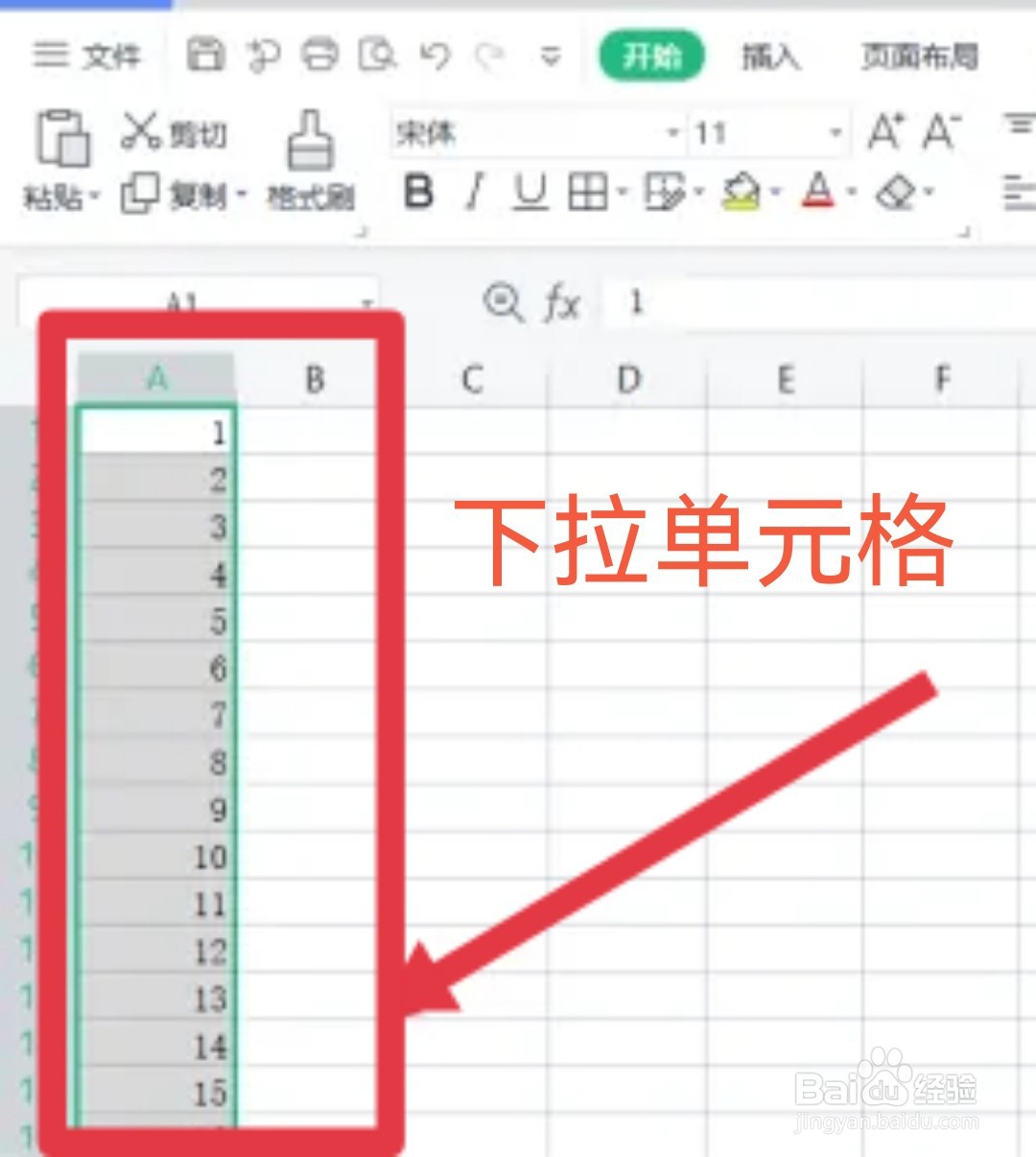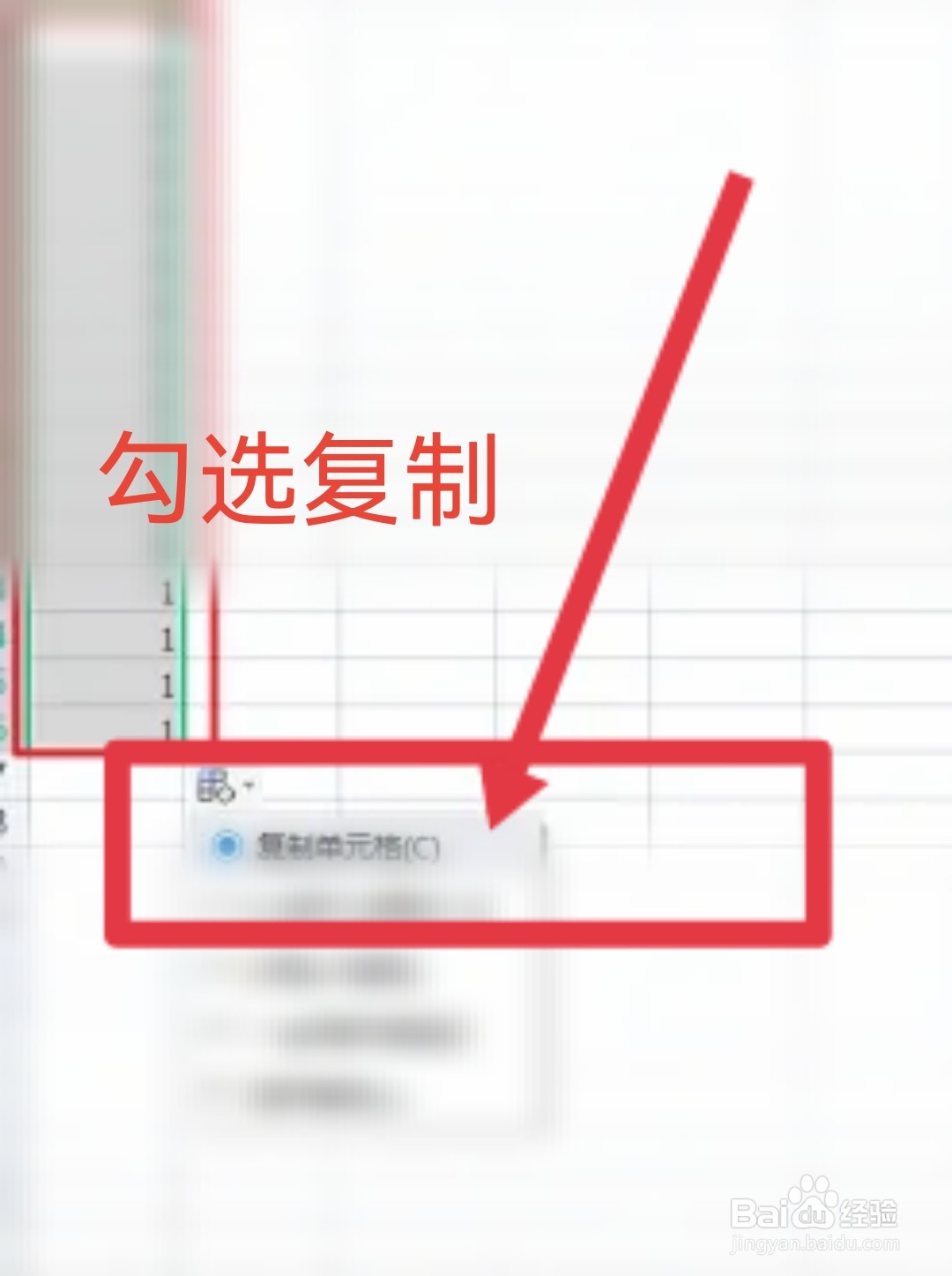不同系统的手机/电脑的操作是一致,本答案通过win11电脑和华为手机进行演示,介绍了移动版和PC版两种办法,以下为移动版的步骤说明:
工具/原料
华为P50&&Dell成就3710
HarmonyOS2.0.0&&Windows11
WPSOffice13.28.0&&WPSOffice11.1.0
移动版
1、点击单元格打开WPS中的表格点击单元格输入数字。
2、点击填充菜单长按输入数字的单元格在弹出菜单中点击填充。
3、选择重复填充拖动向下的箭头到想要的单元格,在弹出菜单中选择重复填充。
PC版
1、下拉单元格打开电脑WPS中的表格,点击单元格输入数字,下拉到需要的单元格为止。
2、点击符号填充完成后点击右下角一点在弹出菜单中点击符号。
3、选择复制单元格在弹出菜单中选择复制单元格,此时之前的单元格全部变成和第一个单元格一样的数字。